ppt如何让答案先隐藏
来源:网络收集 点击: 时间:2024-02-23【导读】:
分享PPT文档通过动画设置让答案内容先隐藏后显示。以下为详细步骤说明:品牌型号:华硕天选 3系统版本:Windows 11软件版本:PPT 2021 2108方法/步骤1/7分步阅读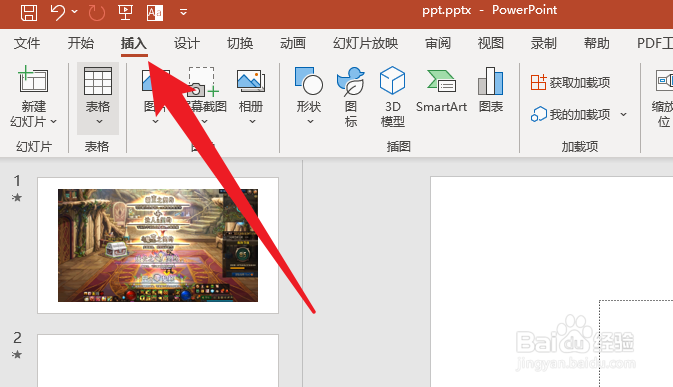 2/7
2/7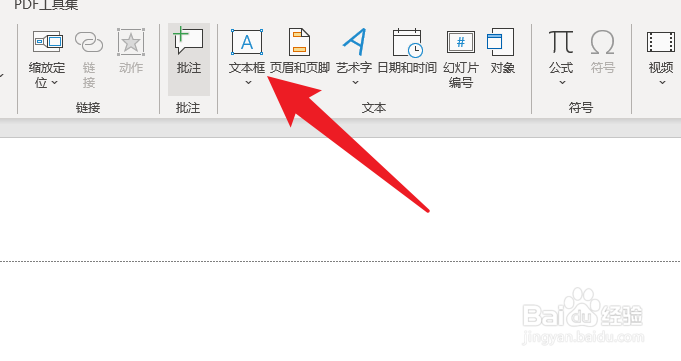 3/7
3/7 4/7
4/7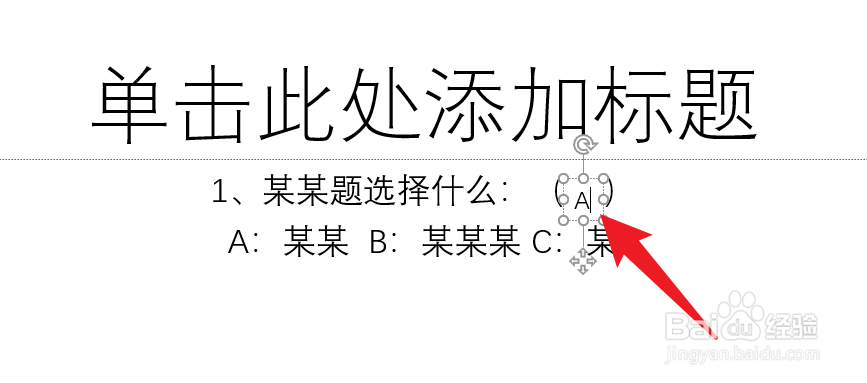 5/7
5/7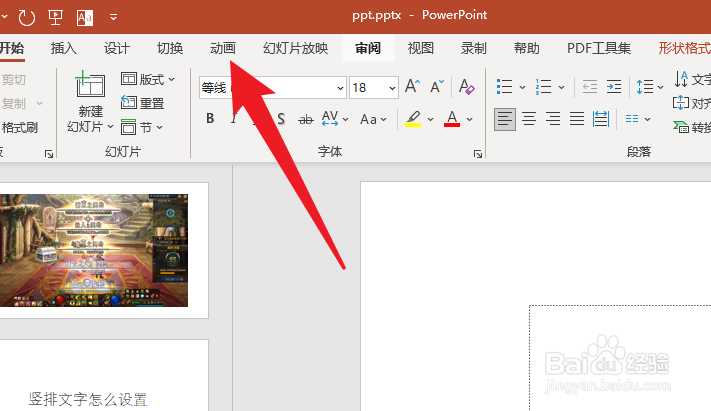 6/7
6/7 7/7
7/7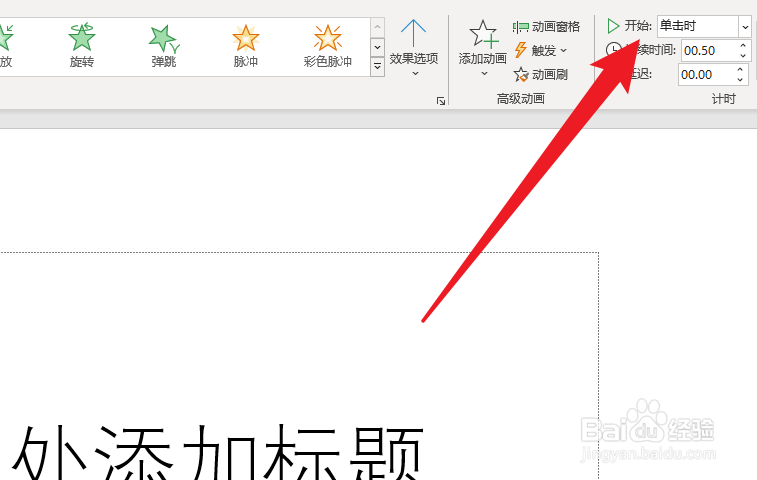 注意事项
注意事项
点击插入选项
点击选择菜单栏的插入选项。
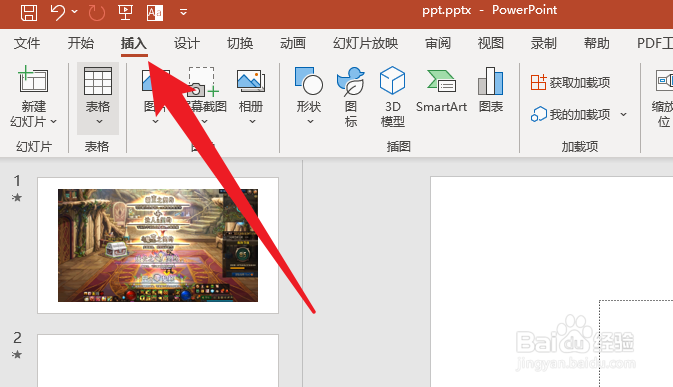 2/7
2/7点击文本框工具
点击插入选项内的文本框工具。
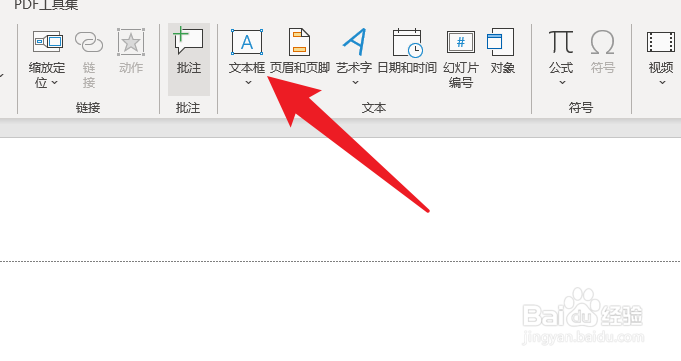 3/7
3/7绘制文本框
在答案的显示位置绘制一个文本框。
 4/7
4/7输入答案内容
输入用户需要的答案内容。
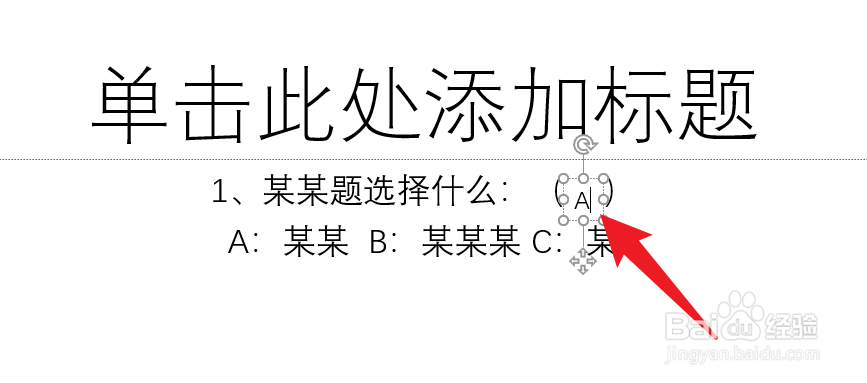 5/7
5/7点击动画选项
点击菜单栏的动画选项。
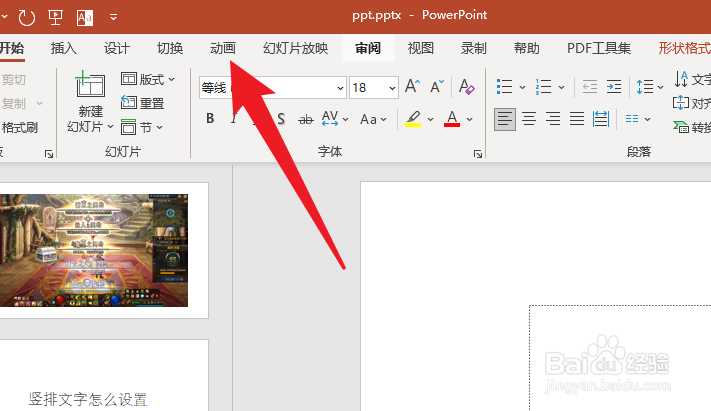 6/7
6/7点击动画效果
点击一种需要的动画效果。
 7/7
7/7勾选单击显示
勾选界面的单击时显示选项完成隐藏显示操作。
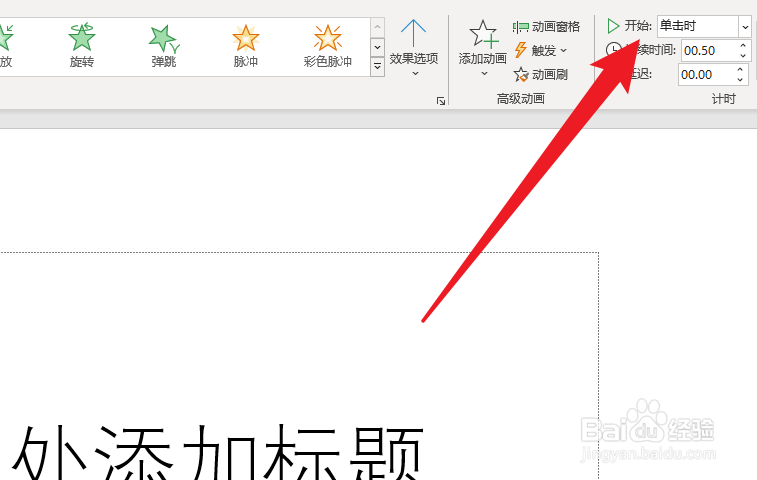 注意事项
注意事项以上为个人经验,仅供参考!
版权声明:
1、本文系转载,版权归原作者所有,旨在传递信息,不代表看本站的观点和立场。
2、本站仅提供信息发布平台,不承担相关法律责任。
3、若侵犯您的版权或隐私,请联系本站管理员删除。
4、文章链接:http://www.1haoku.cn/art_115544.html
 订阅
订阅